面对不同的模型,不同的需求,我们可以选择最适合我们的导入模型方式。
如果觉得不错的话,点个赞和喜欢吧
图中有3个长方体、3个球体,现将该场景导入到UE4
A和D打组成[组001]
E和F连接在C下
ABC为共享实例
DEF为共享实例
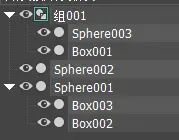
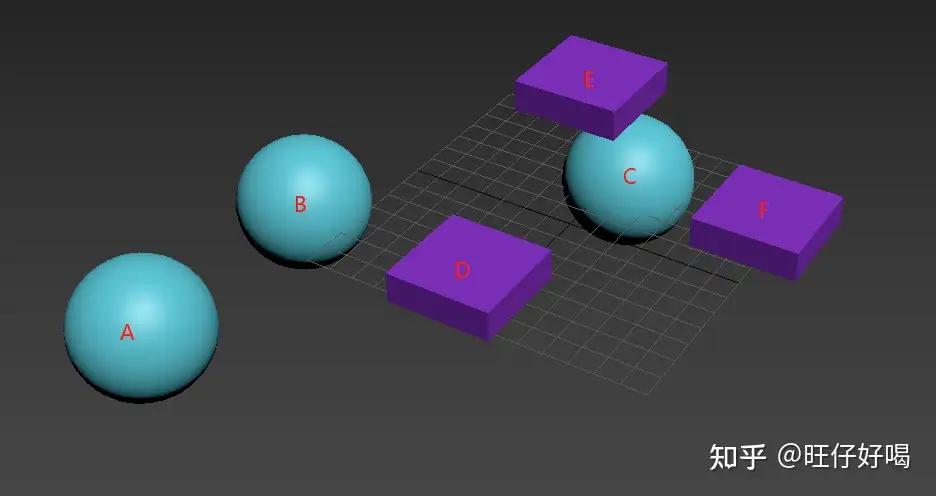
1.1.作为一个模型
①导出FBX
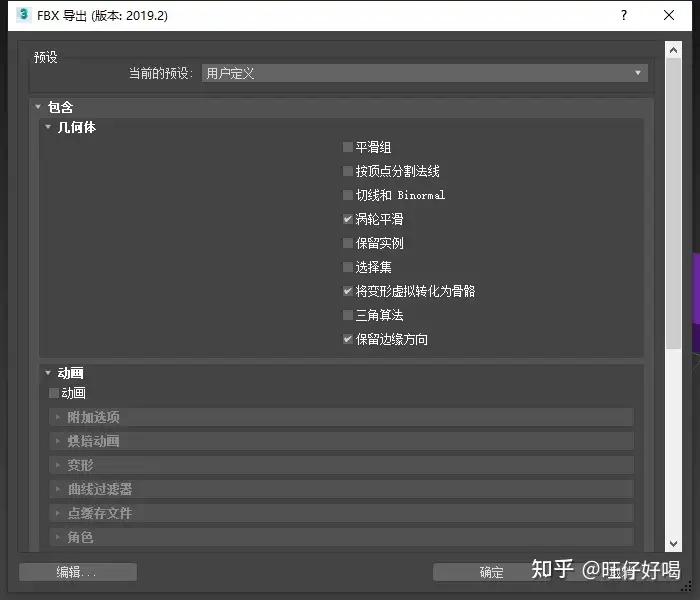
②FBX导入UE4,确保勾选合并网格体、将顶点变换为绝对[否则,所有的模型都会合并到(0,0,0)]
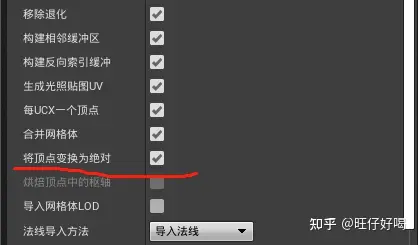
③导入结果
1.6个模型会被合并成一个网格体,不方便编辑
2.保证模型场景的位置
3.而且不会减少资产的面数
4.模型以max场景的0,0,0为原点中心
5.模型的名称为FBX的命名
6.模型的层级丢失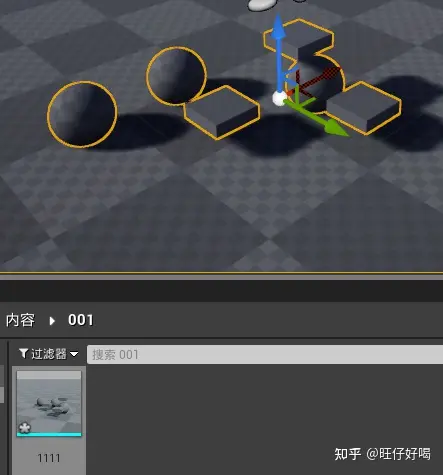
①导出FBX[同上]
②FBX导入UE4,确保不勾选合并网格体、将顶点变换为绝对
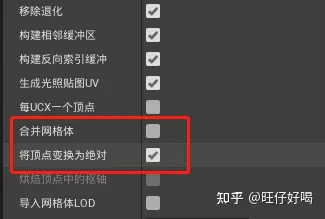
③导入结果
1.6个模型会分开,但是都是以以max场景的0,0,0为原点中心,
将6个模型都拖入场景并都放置0,0,0,可还原场景
2.保证模型场景的位置
3.而且不会减少资产的面数
4.模型以max场景的0,0,0为原点中心
5.模型的名称为:FBX名称_模型名称
6.可以对每个模型进行移动、改材质等
7.模型的层级丢失
①导出FBX[同上]
②将FBX导入至关卡
点击菜单栏的文件→导入到关卡中
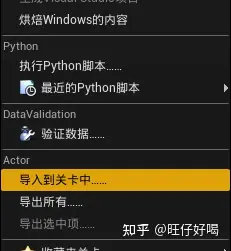
可以看到层级类型有3种选择:
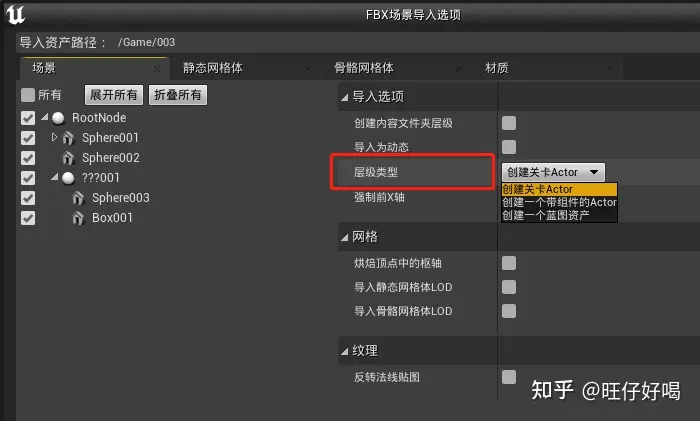
1.6个模型会分开导入,而且都是以模型自己的轴心为轴心,
2.6个模型以自动放置对应位置处,保证模型场景的位置
3.而且不会减少资产的面数
4.模型的名称为:模型名称 世界大纲名称为:模型名称
5.可以对每个模型进行移动、改材质等
6.模型的层级不丢失,与3dmax中保持一致,但是对于中文支持不友好,不使用中文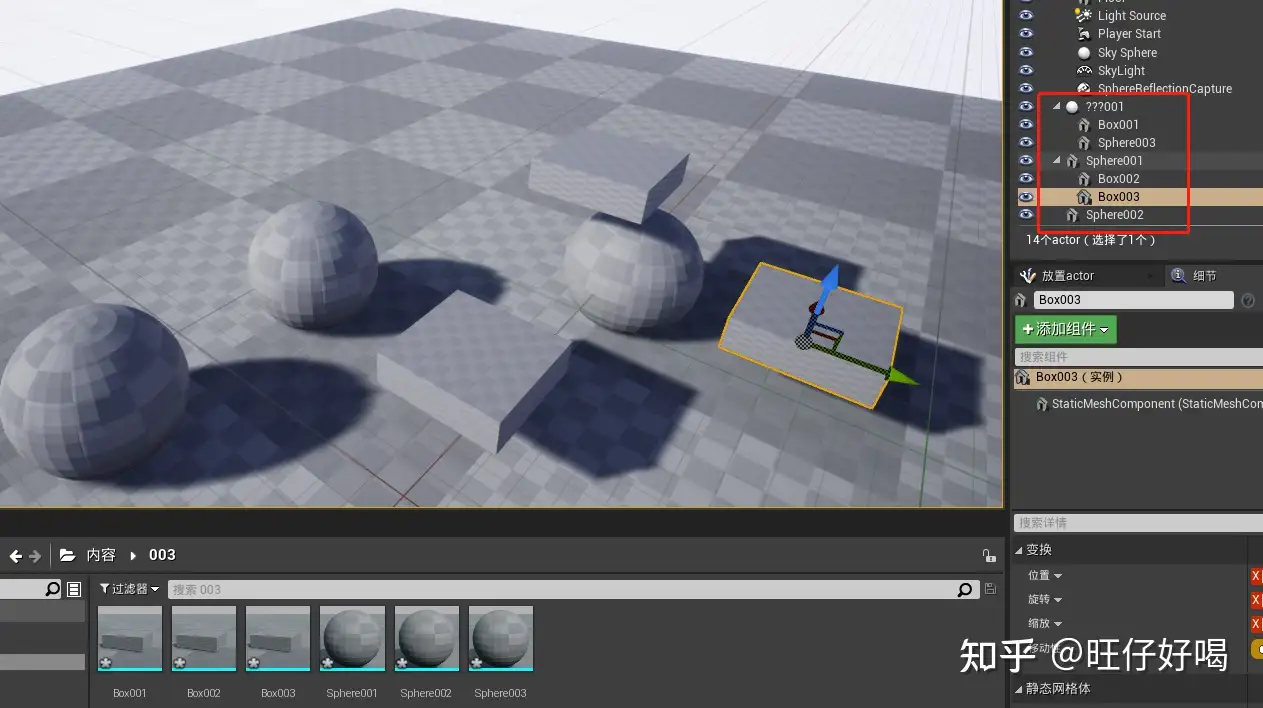
1.6个模型会分开导入,而且都是以模型自己的轴心为轴心,
2.所有模型以自动放置对应位置处,保证模型场景的位置
3.而且不会减少资产的面数
4.模型的名称为:模型名称 世界大纲名称为:模型名称
5.可以对每个模型进行移动、改材质等
6.所有的模型都会被放置于一个Actor下,Actor名称为FBX名称,其下的模型组件遵守模型层级
7.模型的层级不丢失,与3dmax中保持一致,但是对于中文支持不友好,不使用中文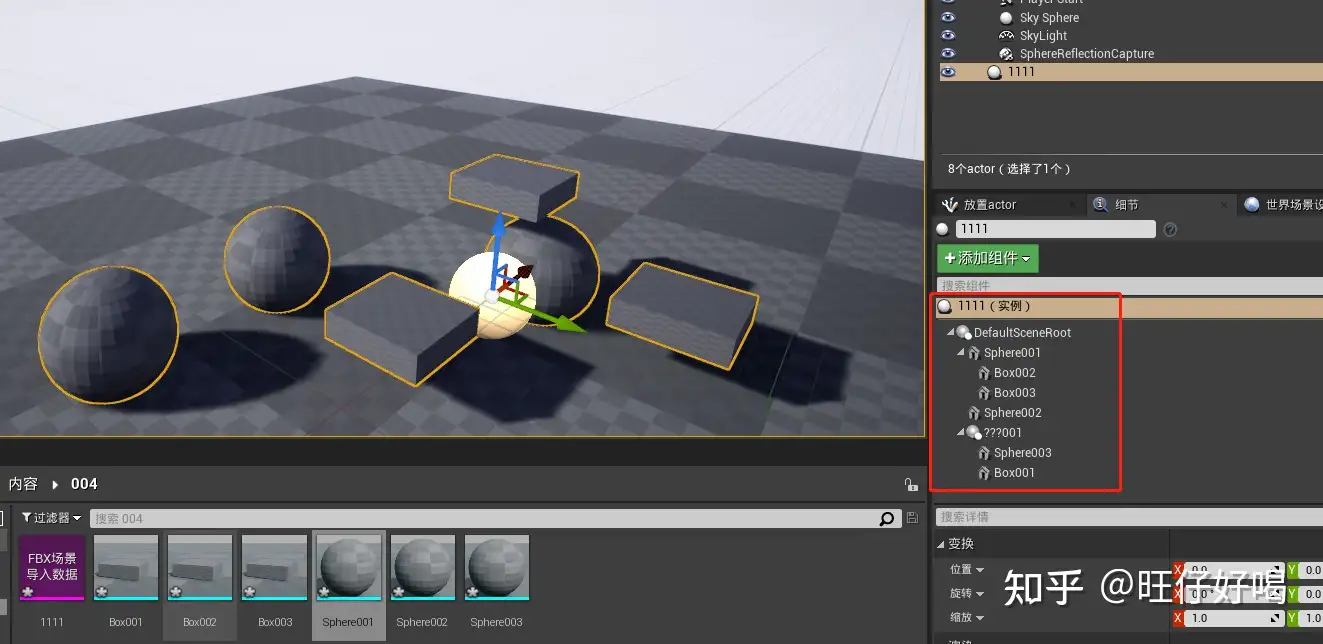
1.6个模型会分开导入,而且都是以模型自己的轴心为轴心,
2.所有模型以自动放置对应位置处,保证模型场景的位置
3.而且不会减少资产的面数
4.模型的名称为:模型名称 世界大纲名称为:模型名称
5.可以对每个模型进行移动、改材质等
6.所有的模型都会被放置于一个资产Actor下,Actor名称为"FbxScene_FBX名称",其下的模型组件遵守模型层级和名称
7.模型的层级不丢失,与3dmax中保持一致,但是对于中文支持不友好,不使用中文
8.Actor蓝图可进行复用,方便用于导入可复用一个整体的模型,如:有各种服务器的机柜、有门把手的门等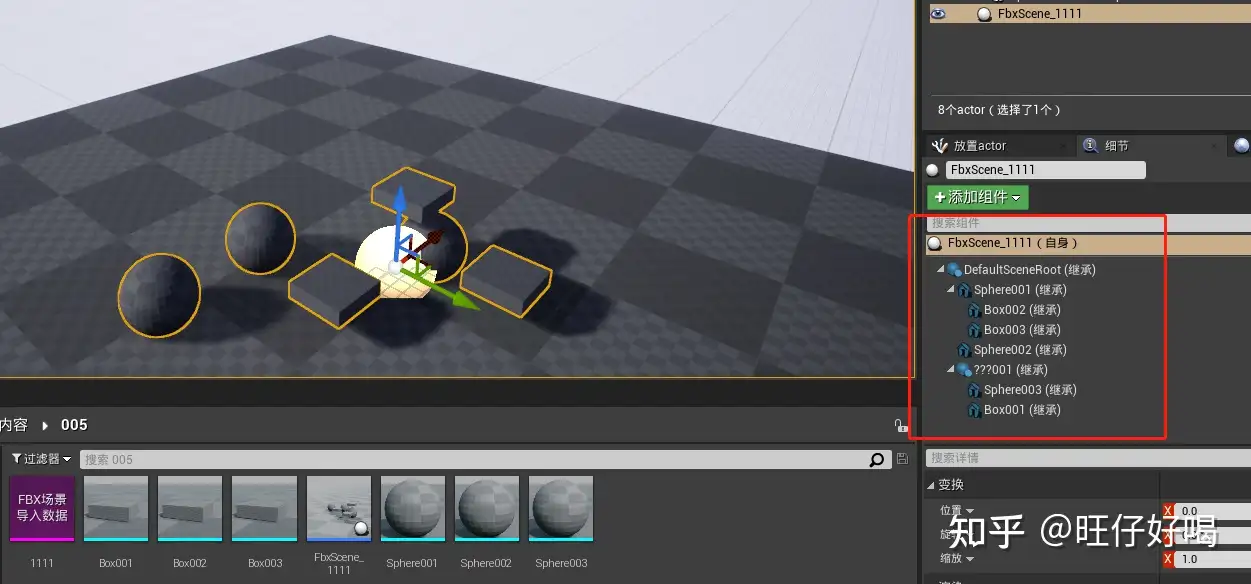
①导出FBX
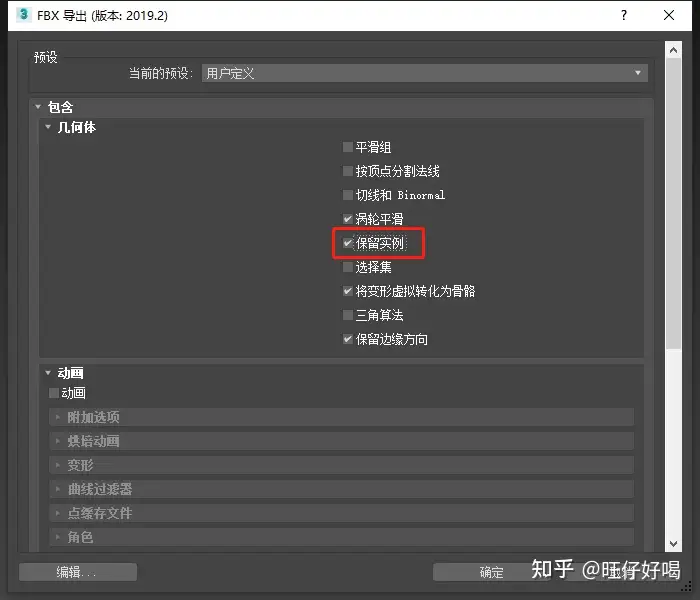
②用1.3的方式导入FBX
1.只导入了2个模型[以模型自己的轴心为轴心],其他均为实例,
2.所有模型以自动放置对应位置处,保证模型场景的位置
3.而且不会减少资产的面数,减少资产数量
4.模型名称:max中该实例模型出现的最后一次的名称 世界大纲名称为:模型名称
5.可以对每个模型进行移动、改材质等
6.模型的层级不丢失,与3dmax中保持一致,但是对于中文支持不友好,不使用中文
7.不支持修改了坐标轴的实例模型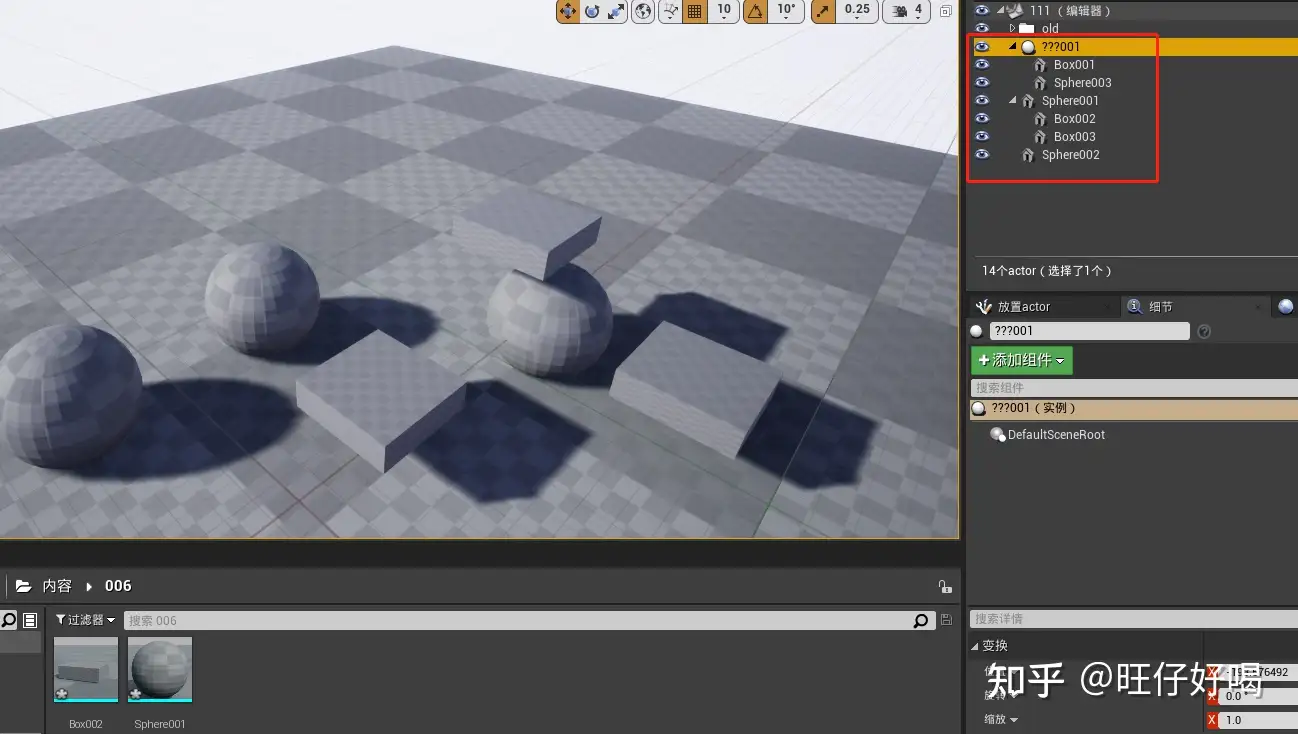
①导出FBX[同1.1]
②导入UE4,确保不勾选合并网格体、将顶点变换为绝对

③导入结果
1.只导入所有模型
2.而且不会减少资产的面数,减少资产数量
3.模型名称:FBX名称_模型名称
4.可以对每个模型进行移动、改材质等
5.模型的层级丢失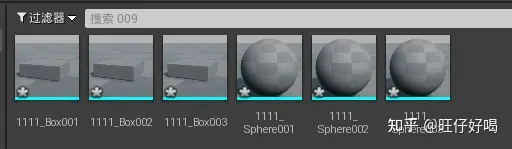
参考:https://docs.unrealengine.com/4.27/zh-CN/WorkingWithContent/Importing/FBX/AssetMetadataPipeline/
https://docs.unrealengine.com/4.27/zh-CN/Basics/AssetsAndPackages/AssetMetadata/
在3dmax中创建元数据
右键模型→对象属性→用户定义中可自行添加key=value;
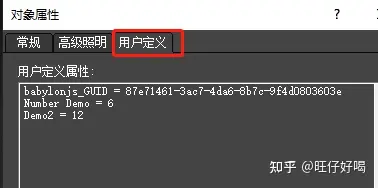
导入UE4时,会自动将元数据写入资产中
UE4中如何查看元数据
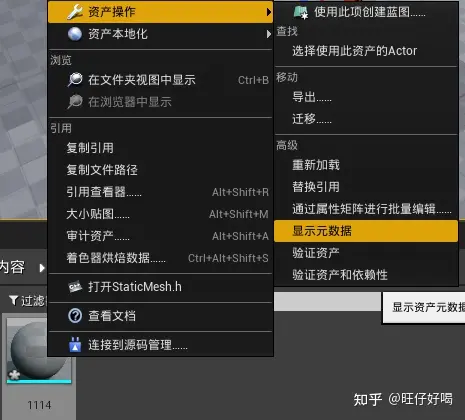
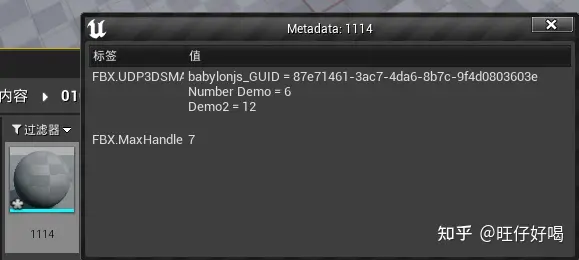
在编辑器工具蓝图中使用资产元数据
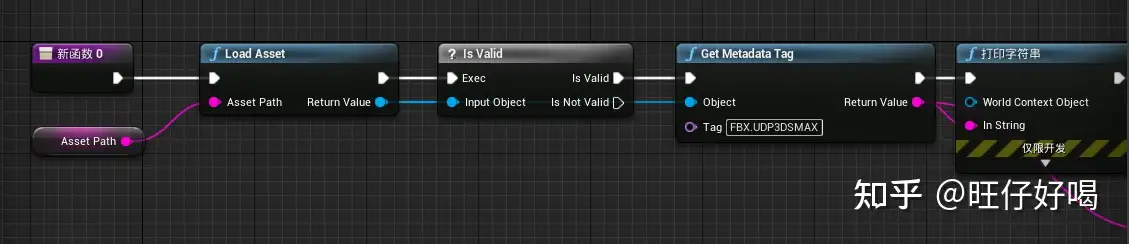
给3Dmax安装Datasmith导出插件
①导出为Udatasmith格式
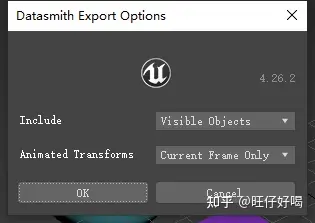
②UE4启用datasmith插件,用datasmith导入Udatasmith格式文件
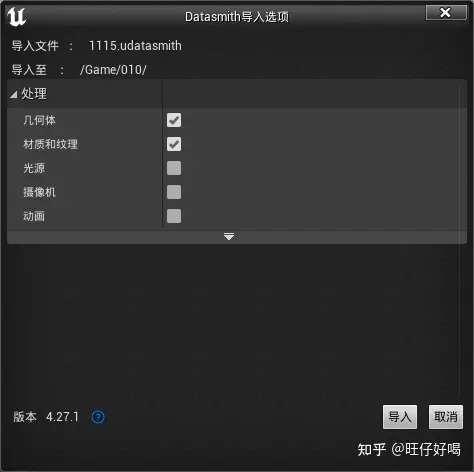
③导入结果
1.自动检查实例化模型,只会导入2个模型:长方体和球体
2.模型层级都可保留、可支持中文、根节点为FBX名称的Actor,其下的模型都对应max中的模型名称
3.场景会自动恢复,而且资产中的1115可复用
4.支持修改实例化模型的坐标轴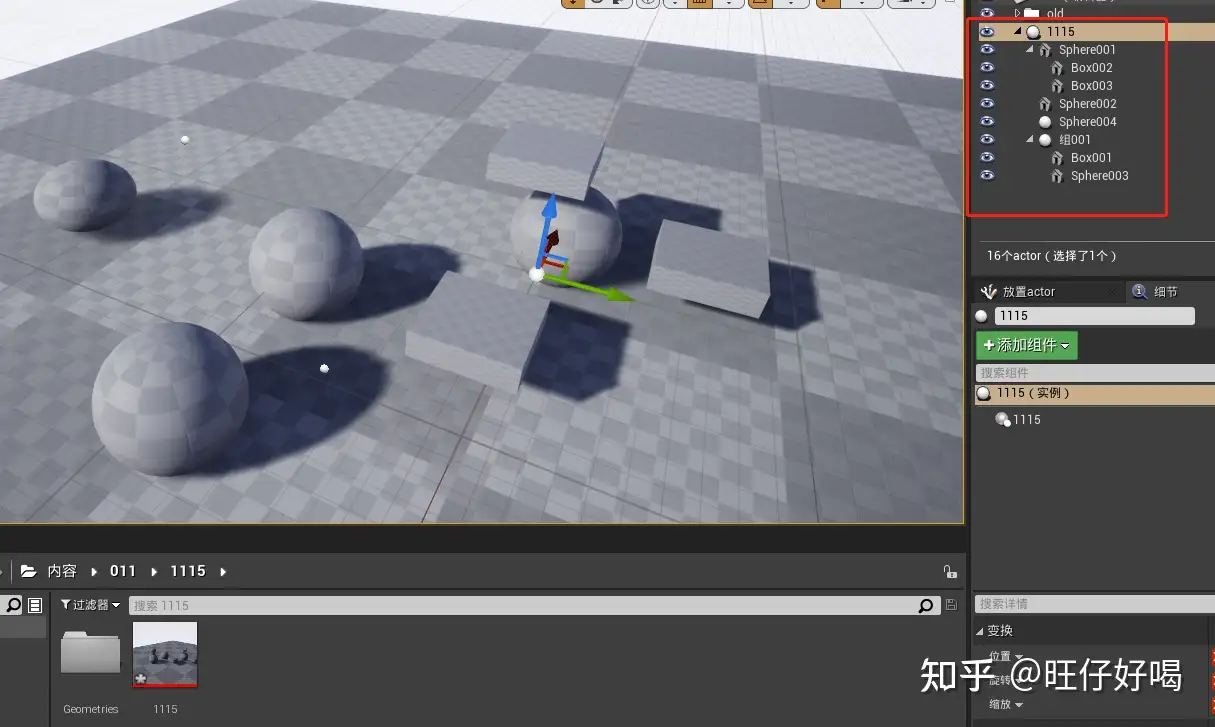
总结:
如果想将模型导入后,存成一个蓝图,比如汽车、机柜等,建议使用1.3.3的方式。
如果想将一个场景导入UE4,建议使用实例化模型,并使用Datasmith方式导入模型
如果要减少模型资产的大小,一定要使用实例化模型,选中1.4或者Datasmith方式导入
可以根据自己的需要,选择最适合自己的导入方式。合并模型能减少DrawCall,分离模型便于编辑,实例模型能减少资产大小等优势。
文章
11.87W+人气
19粉丝
1关注
 扫一扫关注公众号
扫一扫关注公众号
 扫一扫联系客服
扫一扫联系客服
©Copyrights 2016-2022 杭州易知微科技有限公司 浙ICP备2021017017号-3  浙公网安备33011002011932号
浙公网安备33011002011932号
互联网信息服务业务 合字B2-20220090
